Notes
L’accès à cette page nécessite une autorisation. Vous pouvez essayer de vous connecter ou de modifier des répertoires.
L’accès à cette page nécessite une autorisation. Vous pouvez essayer de modifier des répertoires.
Cet article s’adresse aux administrateurs informatiques qui gèrent l’application Synchronisation OneDrive pour macOS.
Le déplacement ou la redirection des dossiers MacOS Desktop et Documents vers Microsoft OneDrive présentent deux principaux avantages pour les utilisateurs de votre organization :
Vos utilisateurs peuvent continuer à utiliser les dossiers qu’ils connaissent. Ils n’ont pas besoin de modifier leurs habitudes de travail quotidiennes pour enregistrer des fichiers sur OneDrive.
L’enregistrement de fichiers dans OneDrive sauvegarde les données de vos utilisateurs dans le cloud et leur donne accès à leurs fichiers à partir de n’importe quel appareil.
Pour ces raisons, nous vous recommandons de déplacer (rediriger) les dossiers Bureau et Documents vers OneDrive avec sauvegarde de dossiers si vous êtes une entreprise ou une grande organization. Consultez toutes nos recommandations pour la configuration de l’application de synchronisation. Les petites et moyennes entreprises peuvent également trouver cela utile, mais gardez à l’esprit que vous aurez besoin d’une certaine expérience dans la configuration des paramètres. Pour plus d’informations sur l’expérience utilisateur final, consultez Protéger vos fichiers en les enregistrant dans OneDrive.
Remarque
Synchronisation OneDrive pour macOS s’exécute en mode natif sur Apple Silicon. Cette prise en charge est généralement disponible à partir de la build 22.022.
Préparer le déplacement des dossiers Bureau et Documents sur des appareils existants
L’application Synchronisation OneDrive autonome (et non issue du App Store Mac) est requise pour la sauvegarde de dossiers. Cette application nécessite un accès disque complet, qui peut être accordé et déployé par les administrateurs informatiques. Pour plus d’informations, consultez Configurer les paramètres de restriction d’appareil dans Microsoft Intune.
Nous vous recommandons d’effectuer une mise à niveau vers la dernière version disponible avant de déployer.
Importante
Si votre organization est volumineux et que vos utilisateurs ont beaucoup de fichiers dans leurs dossiers Bureau et Documents, veillez à déployer la configuration lentement pour réduire l’impact réseau du chargement des fichiers. Pour les utilisateurs qui ont un grand nombre de fichiers dans leurs dossiers, envisagez d’utiliser temporairement le paramètre AutomaticUploadBandwidthPercentage pour réduire l’impact sur le réseau, puis désactiver le paramètre une fois les chargements terminés.
Dossiers redirigés vers d’autres organisations
Si les dossiers Bureau et Documents d’un utilisateur sont actuellement redirigés vers OneDrive dans un autre organization, la redirection vers le OneDrive de votre organization créera des dossiers Bureau et Documents et l’utilisateur verra un bureau vide. L’utilisateur devra migrer manuellement les fichiers du OneDrive de l’autre organization vers OneDrive dans votre organization. Nous vous recommandons de désactiver la redirection vers l’autre organization avant de rediriger vers votre organization si possible.
À propos des paramètres de sauvegarde de dossier
Vous pouvez définir des paramètres OneDrive à l’aide d’outils de distribution de logiciels tels que Microsoft Intune et Jamf Pro, Munki, AutoPkg, Apple Remote Desktop et AppleScript. Vous pouvez également configurer des paramètres dans un fichier .plist. Pour obtenir une référence complète des préférences disponibles et de leurs paramètres, consultez Déployer et configurer l’application Synchronisation OneDrive pour macOS.
Pour les nouveaux ordinateurs, la sauvegarde de dossiers peut être configurée dès le début, de sorte que tous les nouveaux fichiers sont chargés dans le cloud. C’est idéal pour les organisations, car cela augmente l’engagement des utilisateurs avec OneDrive, et les administrateurs peuvent facilement protéger les fichiers avec une sécurité et une conformité au niveau de l’entreprise intégrées.
Les paramètres suivants contrôlent la fonctionnalité sauvegarde de dossiers :
-
Utilisez KFMOptInWithWizard pour donner aux utilisateurs un appel à l’action pour déplacer leurs dossiers macOS Bureau et Documents.
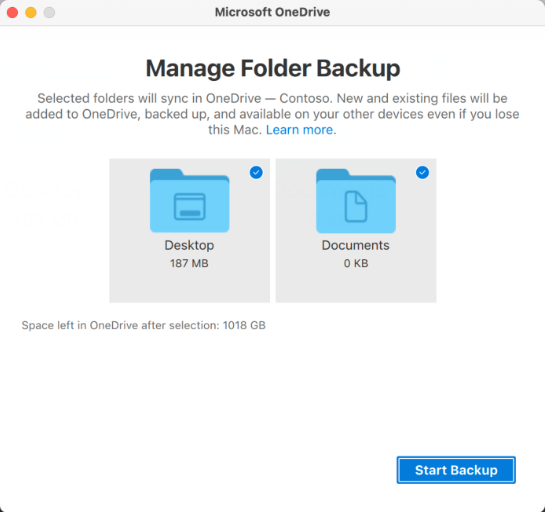
Si les utilisateurs ignorent l’invite, une notification de rappel s’affiche dans le Centre d’activités de synchronisation jusqu’à ce qu’ils déplacent tous les dossiers disponibles.
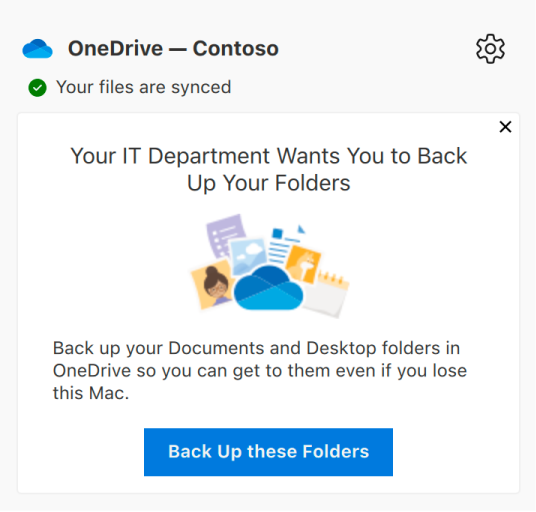
Importante
Nous vous recommandons de déployer le paramètre d’invite uniquement pour les appareils existants et de limiter le déploiement à 5 000 appareils par jour et de ne pas dépasser 20 000 appareils par semaine entre macOS et Windows.
Déplacer en mode silencieux les dossiers Bureau et Documents macOS vers OneDrive (KFMSilentOptIn)
Utilisez KFMSilentOptIn pour rediriger et déplacer des dossiers vers OneDrive sans aucune interaction de l’utilisateur. Déplacez tous les dossiers ou sélectionnez les dossiers individuels souhaités. Par défaut, les dossiers Bureau et Documents sont déplacés. Une fois qu’un dossier est déplacé, le paramètre n’affecte plus le dossier, même si la sélection du dossier change.
Vous pouvez choisir d’afficher une notification aux utilisateurs une fois que leurs dossiers ont été redirigés.
Nous vous recommandons également d’utiliser ce paramètre avec KFMOptInWithWizard. Si le déplacement des dossiers Bureau et Documents en mode silencieux échoue, les utilisateurs sont invités à corriger l’erreur et à continuer.
Importante
Nous vous recommandons de déployer le paramètre silencieux pour les appareils existants et les nouveaux appareils tout en limitant le déploiement des appareils existants à 1 000 appareils par jour et ne pas dépasser 4 000 appareils par semaine entre macOS et Windows.
Empêcher les utilisateurs de désactiver la sauvegarde de dossiers (KFMBlockOptOut)
Utilisez KFMBlockOptOut pour forcer les utilisateurs à conserver leurs dossiers Bureau et Documents dirigés vers OneDrive.
Remarque
Les utilisateurs peuvent diriger leurs dossiers Bureau et Documents en ouvrant Synchronisation OneDrive préférences d’application, en cliquant sur l’onglet Sauvegarde, puis en cliquant sur Gérer la sauvegarde.
-
Utilisez KFMBlockOptIn pour empêcher les utilisateurs de déplacer leurs dossiers Bureau et Documents vers n’importe quel compte OneDrive.
Pour plus d’informations sur l’utilisation des paramètres de Synchronisation OneDrive, consultez Déployer et configurer l’application Synchronisation OneDrive pour macOS.